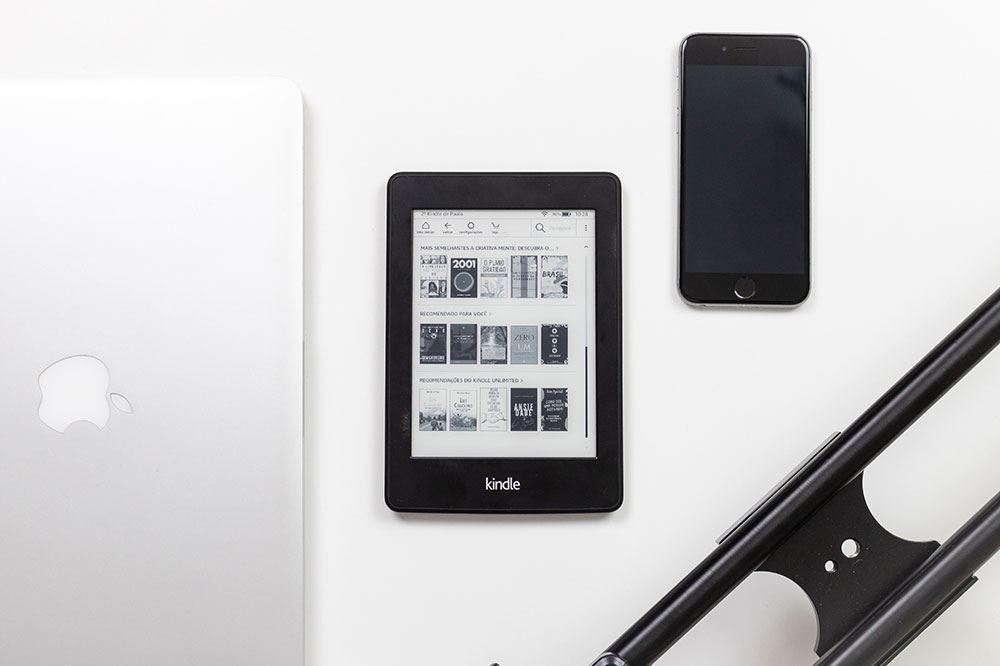В прошлом Flash был очень важной вещью. В те времена вы не могли запустить видеоплееры или веб-приложения, если у вас не было Flash. Но времена изменились, и Flash уходит в прошлое. Более того, компания Adobe объявила, что прекратит поддержку ранее широко распространенного плагина в 2020 году. Как бы то ни было, все еще существуют ситуации, в которых Adobe Flash может пригодиться, и вам нужно знать, как его включить. Мы покажем вам, как это сделать в Chrome, Firefox и Microsoft Edge.
Содержание
Google Chrome
Включение Flash в Google Chrome
- Откройте браузер Chrome.
- Нажмите на три точки в правом верхнем углу, чтобы открыть выпадающее меню.
- Нажмите на Настройки. Откроется новая вкладка.
- Прокрутите страницу вниз и нажмите на «Дополнительно». Это позволит вам увидеть еще больше опций.
- Перейдите к разделу Конфиденциальность и безопасность и в самом низу вы увидите Настройки сайта, нажмите на них.
- Нажмите на вкладку Flash, расположенную под JavaScript.
- Отключите опцию для сайтов блокировать Flash. Теперь она будет изменена на «Сначала спросить», и это означает, что всякий раз, когда вы встретите сайт, требующий плагин Flash, вам будет предложено активировать его.
Разрешение Flash в Google Chrome
- Перейдите на сайт, требующий Flash. Сайты, которые все еще требуют использования Flash и являются относительно популярными, обычно представляют собой браузерные игровые сайты типа Newgrounds.
- Когда вы откроете страницу, требующую Flash, появится пустое серое поле с надписью «Нажмите, чтобы включить Adobe Flash Player» под символом кусочка головоломки. Нажмите на кнопку.
- Когда в верхней части экрана появится всплывающее окно, нажмите кнопку «Разрешить». Это перезагрузит страницу.
Для каждого сайта необходимо разрешить доступ к Flash только один раз, поэтому при повторном посещении сайта вам не придется повторять этот процесс, если только вы не перезапускали Chrome после этого.
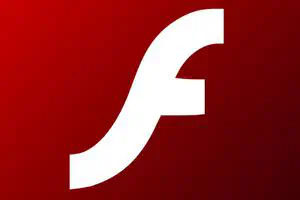
Проверка сайтов, на которых включен Flash
Если вы хотите узнать, на каких сайтах включен Flash, вы можете снова перейти на вкладку Flash в настройках Chrome. Более быстрый способ сделать это — набрать в строке поиска chrome://settings/content/flash или выполнить предыдущие шаги. В нижней части вкладки вы увидите все сайты, на которых эта функция включена. В более поздних версиях Chrome вам придется вручную добавлять эти сайты.
Firefox
Включение Flash в Firefox
- Сначала вам нужно убедиться, что Flash загружен на ваш компьютер.
- Откройте браузер Firefox.
- Нажмите на три горизонтальные линии в правом верхнем углу, чтобы открыть выпадающее меню.
- Нажмите на Дополнения. Откроется новая вкладка.
- В левой части экрана нажмите на Plugins.
- Прокрутите список Plugins вниз, пока не найдете Flash Player.
- Нажмите на три точки справа от плагина и выберите всегда активировать.

Microsoft Edge
Включение Flash в Edge
- Откройте браузер Microsoft Edge.
- Нажмите на три точки в правом верхнем углу, чтобы открыть выпадающее меню.
- Нажмите на Настройки в нижней части выпадающего меню. Откроется боковое меню на той же странице, на которой вы находитесь.
- Нажмите на Advanced, расположенное слева внизу.
- Включите опцию «Use Adobe Flash Player».
Allowing Flash on Edge
- Перейдите на сайт, содержащий Flash-контент.
- В правом верхнем углу рядом со строкой URL вы заметите символ головоломки.
- Нажмите на символ. Это вызовет всплывающее окно с сообщением «Adobe Flash content was blocked».
- Нажмите «Allow once», чтобы дать Flash доступ к воспроизведению содержимого сайта только на один раз.
Лучшие Flash-сайты
Теперь, когда вы активировали Flash в своем браузере, почему бы не посетить некоторые из лучших сайтов, которые действительно используют Flash, чтобы попробовать его. Мы дадим вам пять наших фаворитов:
1. Pharrell Williams — Happy
Его знаменитый 24-часовой клип устаревает, так что если вы не слышали его давно или вообще никогда раньше, вам стоит попробовать.
2. Clouds Over Cuba
Этот интерактивный мультимедийный документальный фильм рассказывает о Кубинском ракетном кризисе 1962 года, он удивительный и леденящий душу одновременно.
3. Bear 71
Еще один интерактивный документальный фильм, этот рассказывает о медведе гризли, за которым следят сотрудники службы охраны природы. Он действительно атмосферный и стоит того, чтобы его посмотреть.
4. Old Spice Music Muscle
Терри Крюс — легенда, и этот флэш-эксперимент не что иное, как умора!
5. Monoface
Этот сайт позволяет вам создать лицо из частей тела разных людей. Это действительно увлекательно, так как вы можете сделать несколько довольно смешных или жутких лиц.
Explore Flash Before It’s too Late
Как мы уже говорили, Flash не будет существовать долго, и есть некоторые довольно удивительные Flash материалы. Исследуйте, и если вы найдете что-то интересное, расскажите нам об этом в комментариях.
YouTube видео: Как автоматически включить Flash
Вопросы и ответы по теме: “Как автоматически включить Flash”
Почему перестал работать Flash?
В 2021 году Adobe прекращает поддержку плагина Flash Player. Flash-контент, включая аудиозаписи и видеоматериалы, больше не доступен для проигрывания в любой версии Chrome. Чтобы узнать больше, посетите блог Chrome.
Как настроить Adobe Flash Player?
Windows: выберите «Пуск» > «Настройки» > «Панель управления» > «Flash Player» Macintosh: «Другое» > «Системные настройки» > «Flash Player» Linux Gnome: System > Preferences > Adobe Flash Player. Linux KDE: System Settings > Adobe Flash Player.
Как запустить Adobe Flash Player в Windows 10?
**Включение Adobe Flash в Microsoft Edge**1. Перейдите в раздел Параметры и прочее > Параметры . 2. На панели навигации слева выберите разрешения сайта. 3. В разрешениях сайтавыберите Adobe Flash. 4. Установите переключатель включить для параметра спрашивать перед запуском Flash .
Как запустить игры на Flash Player?
**Как открыть флеш-игры?**1. выберите один из двух вариантов: Flashpoint Ultimate или Flashpoint Infinity; 2. запустите загрузку; 3. кликните на команду «Установить»; 4. затем нажмите «Запустить»; 5. если вы выбрали Flashpoint Ultimate, выберите игру по своему вкусу и играйте;
Почему умер Flash Player?
Adobe прекратила поддержку Flash Player на операционной системе Windows 10. Об этом компания предупредила пользователей отдельным сообщением и призвала их «немедленно удалить Flash Player, чтобы помочь защитить свои системы». А с 12 января Adobe будет блокировать запуск любого Flash-контента.
Что можно использовать вместо Flash Player?
Заменяем Flash Player сторонними утилитами* Lightspark. Это одна из наиболее популярных альтернатив для тех, кто до сих пор нуждается во Flash-плеере.
- Gnash. Еще одна альтернатива старому доброму Флэша.
- Ruffle.
- BlueMaxima’s Flashpoint.
- SuperNova Player.